Publicitate
Deci, ați achiziționat un Logitech Harmony Elite. Acum a sosit momentul să-l testăm și să trecem dincolo de utilizarea lui pentru a porni televizorul sau dispozitivul audio. Iată câteva dintre modalitățile noastre preferate de a utiliza telecomanda universală în casa ta.

Vă rugăm să rețineți: Multe dintre aceste sarcini vor funcționa, de asemenea, cu alte telecomenzi Harmony care acceptă Harmony Hub.
Logitech Harmony Elite Telecomandă, hub și aplicațieLogitech Harmony Elite Telecomandă, hub și aplicație Cumpărați acum pe Amazon $268.17
Harmony Elite și Nest
Termostat de învățare cuib a fost unul dintre primele dispozitive inteligente care au ajuns pe piață. Cu Nest, puteți controla temperatura din casa dvs. de pe smartphone sau online. Când este conectat la Logitech Harmony, schimbarea temperaturii în casa dvs. este acum la fel de ușoară ca o singură atingere a telecomenzii sau a aplicației Harmony. Puteți utiliza, de asemenea, Harmony pentru a detecta și schimba starea de spirit Nest Away.

Înființat
Pentru a adăuga Nest în Armonie, găsiți Dispozitive pe ecranul de start al aplicației Harmony. De acolo, faceți clic Editează dispozitive în partea de jos a ecranului. Apoi, faceți clic pe + Dispozitive, Control acasă, și apoi Cuib. In cele din urma, conectați-vă la contul dvs. Nest. Odată finalizat, „Termostate” sunt adăugate pe lista dispozitivelor din Logitech Harmony.
Utilizări extraordinare
Este convenabil să poți controla temperatura din casa ta cu o telecomandă. Ce este și mai bine este să setați temperaturi pre-definite ale termostatului Nest pentru fiecare dintre activitățile dvs. de armonie. De exemplu, încălzirea automată a casei dvs. când lansați vizionarea televizorului sau opriți A / C când ascultați muzică.
Să o facem
În acest exemplu, vom adăuga Nest la Activitatea dvs. de vizionare TV. Pentru a face acest lucru, faceți clic pe Activități din ecranul principal al aplicației Harmony. Apoi, faceți clic pe Editează activități și apoi Uită la TV.
Din acest ecran, vrem setați temperatura în camera noastră la 68 de grade de fiecare dată când ne uităm la televizor. În schimb, vrem întoarceți temperatura la 55 de grade când timpul TV a sfârșit.

Lovit Editează secvența de pornire și apoi Editează casele de control. Următor →, selectați dispozitivul Nest să te folosești cu activitatea ta. De acolo, schimbați temperatura la setarea corectă și atingeți Pictograma X în partea dreaptă sus a ecranului. Selectează > pictogramă pentru a reveni la afișajul Rezumatul activității. Repetați acești pași pentru Editează secvența finală.
Unul dintre principalele motive pentru a achiziționa un cuib este să controlați și să mențineți mai eficient temperaturile casnice. Adăugarea Armoniei duce asta la un nou nivel.
Harmony Elite lucrează și cu Cuib Protect alarmă de fum și monoxid de carbon.
Google, T3007ES, Thermostat Nest Learning, al 3-lea gen, termostat inteligent, oțel inoxidabil, funcționează cu AlexaGoogle, T3007ES, Thermostat Nest Learning, al 3-lea gen, termostat inteligent, oțel inoxidabil, funcționează cu Alexa Cumpărați acum pe Amazon $203.99
Harmony și Philips Hue
Philips Hue, sistemul de iluminare wireless, la fel ca Nest, a ajutat la definirea industriei casnice inteligente încă în creștere. Cu Harmony Elite, puteți controla ambele lumini care fac parte din sistemul dvs. Philips Hue, plus să le adăugați la lista de activități acasă.
Înființat
Pentru a adăuga Philips Hue la Harmony, găsiți Dispozitive din aplicația Harmony. De acolo, faceți clic Editează dispozitive în partea de jos a ecranului. Apoi, faceți clic pe + Dispozitive, Control acasă, și apoi Nuanţă. Conectați-vă la contul dvs. Philips Hue, și apoi urmați instrucțiunile finale.
Acum puteți ajusta iluminatul folosind aplicația Harmony Elite și Harmony, inclusiv schimbarea culorilor și scenelor. De asemenea, vă puteți organiza becurile în grupuri precum Living și Kitchen. Pentru a face acest lucru, găsiți Dispozitive din ecranul principal al aplicației smartphone-ului dvs., derulați în partea de jos și selectați Editează dispozitive, apoi + Grup. Odată configurat, puteți atinge pictograma becului de grup pentru a porni / opri totul și glisați stânga / dreapta pentru a controla luminozitatea. De asemenea, puteți extinde grupul pentru a controla becurile individual.

Puteți, de asemenea, să alocați butoanele de control acasă pentru a lucra cu telecomanda Elite. Din aplicația Harmony, accesați Setări sub Remote & Hub. De acolo, selectați Harmony Elite> Controale butoane de pornire. Pe telecomanda Harmony Elite există două butoane luminoase. Selectați Butonul-1 și Butonul 2 pentru a atribui becuri.
Notă: O apăsare scurtă a unui buton luminos pornește becurile în timp ce o apăsare lungă le stinge. Cele două comutatoare basculante de lângă butoane controlează luminozitatea luminii.
Activități de încercat
Oricine are sistemul Philips Hue știe că una dintre cele mai bune caracteristici ale sale este capacitatea de a schimba culoarea becurilor pentru a se potrivi cu dispoziția sau setarea ta. Cu Harmony Elite, puteți schimba culorile oricând declanșează activități. De exemplu, este posibil să doriți ca luminile din dormitorul dvs. să devină albastre de fiecare dată când ascultați Sonos. Sau faceți luminile camerei de zi să se stingă ori de câte ori urmăriți echipa dvs. sportivă preferată pe ESPN.
Există nenumărate combinații de încercat între Logitech Harmony și Philips Hue. Singura limitare este imaginația ta.
Philips Hue White A19 60W Kit echivalent pentru starter becuri echivalente (2 becuri albe A19 60W și 1 hub compatibil cu Amazon Alexa HomeKit și Google Assistant)Philips Hue White A19 60W Kit echivalent pentru starter becuri echivalente (2 becuri albe A19 60W și 1 hub compatibil cu Amazon Alexa HomeKit și Google Assistant) Cumpărați acum pe Amazon
Armonie și IFTTT
Cu web gratuit IFTTT Serviciul (If This Then That), utilizatorii de zi cu zi pot crea lanțuri de declarații, numite „rețete”, care sunt declanșate pe baza modificărilor aduse altor servicii Web.

Construite în IFTTT sunt câteva rețete Harmony demne de luat în considerare. De exemplu, folosind IFTTT, puteți seta o dată și o oră pentru a începe o activitate de armonie sau poate avertizați-vă jucătorul Sonos să se activeze de fiecare dată când echipa de sport preferată joacă.
Unul dintre motivele pentru care IFTTT este atât de popular este simplitatea sa. Pentru a dezvolta rețete noi, tot ce trebuie să faci este să creezi o declarație If / Then pe site-ul IFTTT sau aplicaţia. După ce testați formula, sunteți gata de plecare.
Cum să o facă
Modul ideal de a adăuga sau de a crea o rețetă IFTTT este folosind aplicația IF. Cel mai probabil, rețeta pe care o căutați a fost deja adăugată. Pentru a găsi o rețetă pentru Harmony, accesați aplicația IF și selectați pictograma rețetei în partea dreaptă sus a ecranului. Apoi, lângă Rețetele mele, selectați tasta + buton. În ecranul Serviciilor sugerate, selectați pictograma Armonie.
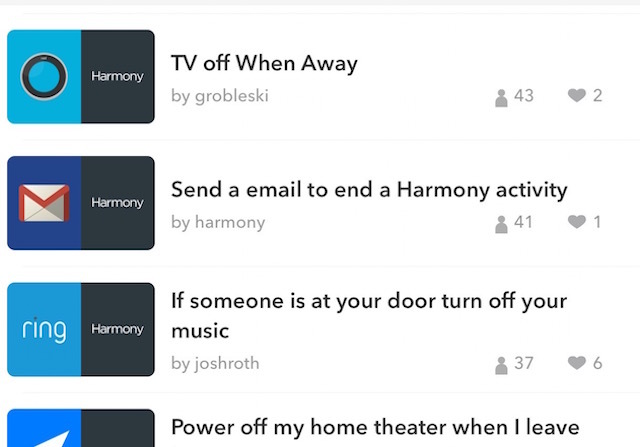
În continuare, veți vedea o listă cu rețete populare pentru utilizarea cu Harmony. Selectați cea pe care doriți să o utilizați din această listă. De exemplu, selectați Puterea home theater când plec de acasă. În acest ecran, vi se va solicita să alegeți activitatea dorită atunci când (și smartphone-ul dvs.) plecați de acasă. După ce faceți acest lucru, selectați Adăuga de pe ecran. După ce faceți, rețeta este atașată la contul dvs. și sunteți bine să mergeți.
De asemenea, puteți crea noi rețete pentru Harmony folosind aplicația IF. Ne-am a subliniat acest pas 4 moduri Philips Hue poate împinge iluminarea la nivelul următorCu toate acestea, fără Philips Hue, conceptul de casă inteligentă nu s-ar fi lăsat niciodată de pe teren. Iată câteva modalități frumoase de a le folosi. Citeste mai mult într-o altă postare.
Mult mai mult
Tocmai zgâriem suprafața în ceea ce poate face Harmony Elite. Vom evidenția sarcini mai interesante pe viitor. Caut ceva? Spuneți-ne în comentariile de mai jos.
Credite imagine:Mână și telecomandă de LI CHAOSHU prin Shutterstock
Bryan Wolfe adoră tehnologia nouă. Atenția sa este pusă pe produsele bazate pe Apple și Windows, precum și pe gadgeturile inteligente pentru acasă. Când nu se joacă cu cel mai nou smartphone sau tabletă, îl vei găsi urmărind Netflix, HBO sau AMC. Sau testează conducerea mașinilor noi.

